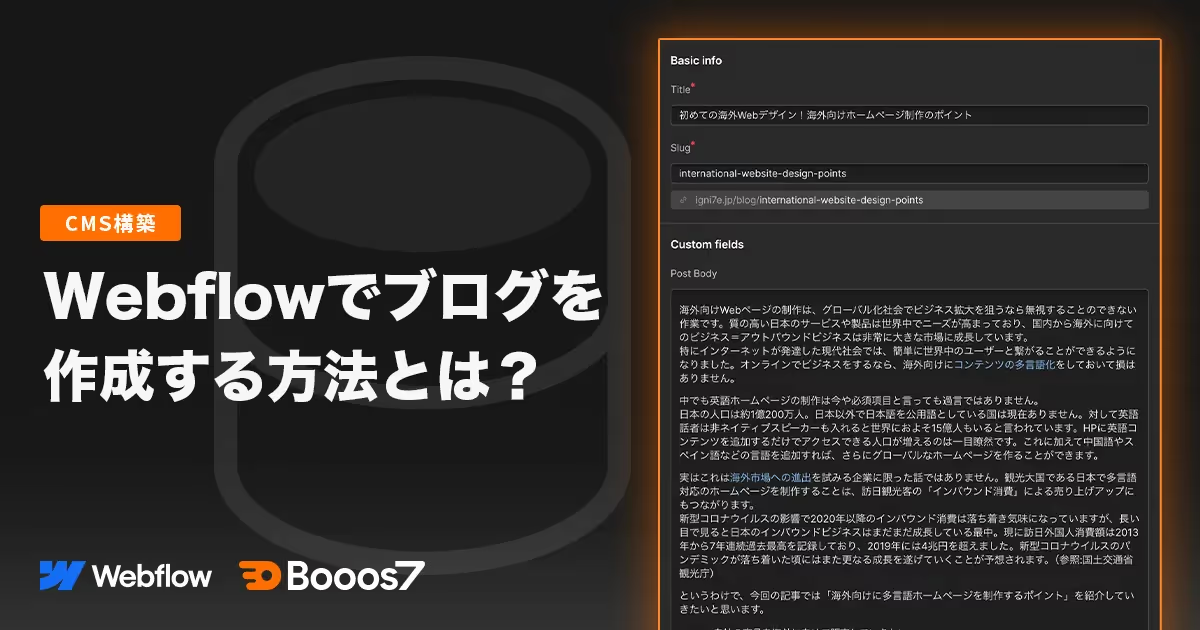
Webflowでブログを作成する方法とは?
近年、ブログを開設する際のプラットフォームとして注目を集めているのがWebflowです。
Webflowは比較的、簡単な操作で高品質なウェブサイトを作成できるツールとして知られています。その一方で日本語に対応していないため、その詳細については日本ではあまり知られていません。そこで今回こちらの記事では、Webflowを使用してブログを作成するメリットと、その具体的な方法について解説します。
Webflowを使用しブログ作成するメリットとは?
まずは、ブログを作成する際にWebflowを活用するメリットについてお伝えします。
CMSを使用するため管理しやすい
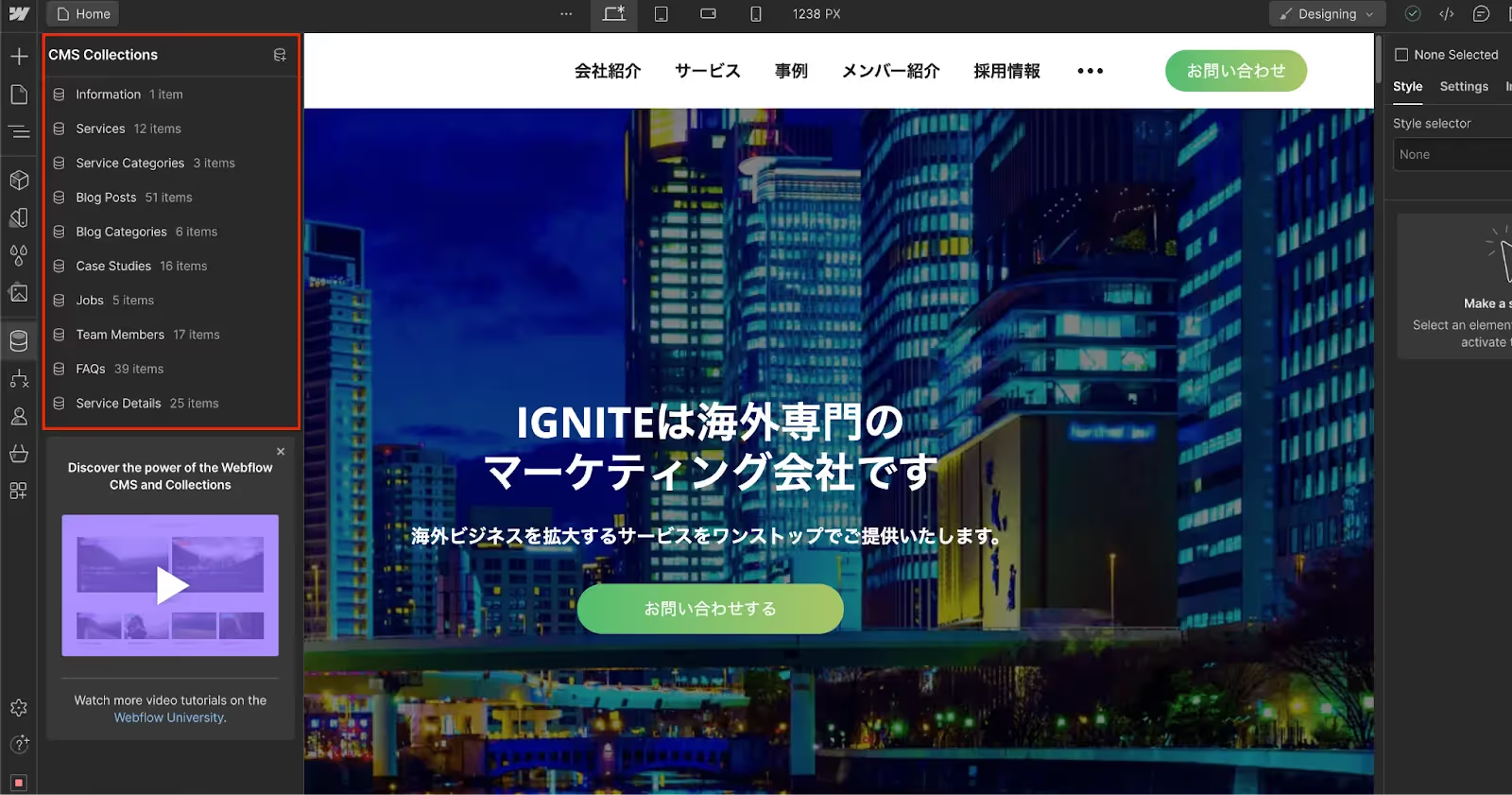
Webflowの大きな特徴の一つが、CMSを使用している点です。CMSとは、コンテンツ管理システム(Content Management System)の略で、ウェブサイトのコンテンツを一元管理できるシステムのことを指します。
特にWebflowでは、CMS Collectionsという機能を備えているため、ブログ記事の管理が非常に簡単になります。Collectionテンプレートには、ブログ投稿、著者、カテゴリー、プロジェクトなどのテンプレートがあるため、データベースを作成するように構築することが可能です。
カスタムフィールドの追加、削除も簡単に行えます。Prain TextやRich Textをはじめとした様々なデータを有することができる上、記事の追加、編集、削除などの操作も容易に行うことができるのは管理者としても嬉しいですね。
まずはどのようなことができるのか知るためにCMSを実際に見たり操作してみることがおすすめです。
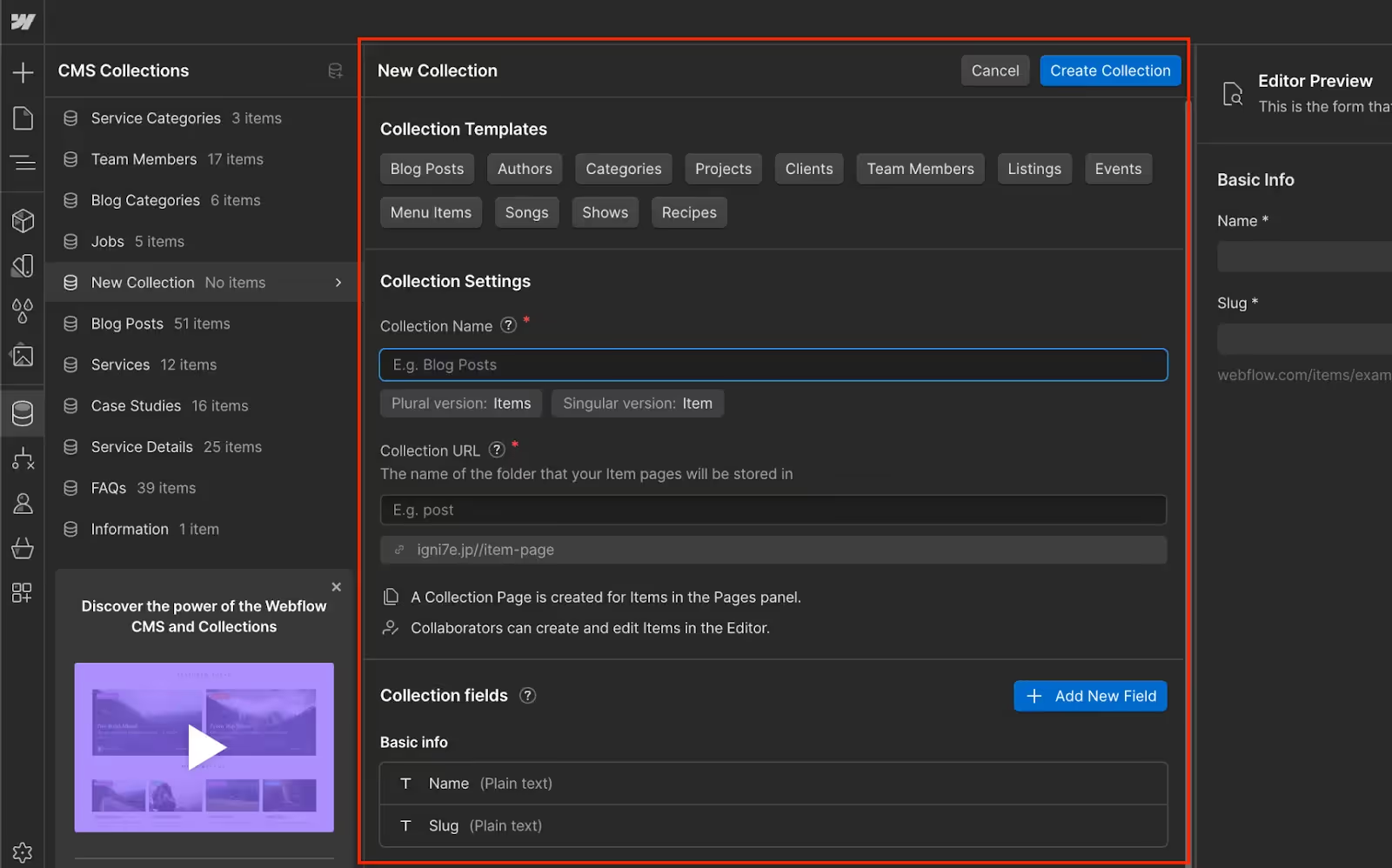
参考元:https://university.webflow.com/lesson/webflow-collections-overview?topics=cms-dynamic-content
好みのデザインへ変更することが可能
Webflowでは、デザインの自由度が非常に高いことも大きなメリットの一つです。用意されているテンプレートをそのまま使用することもできますし、自分の好みに合わせてカスタマイズすることも可能です。
コーディングの知識がなくても、ドラッグ&ドロップの操作でデザインを変更できるため、自分だけのオリジナルのブログを作成することが可能です。
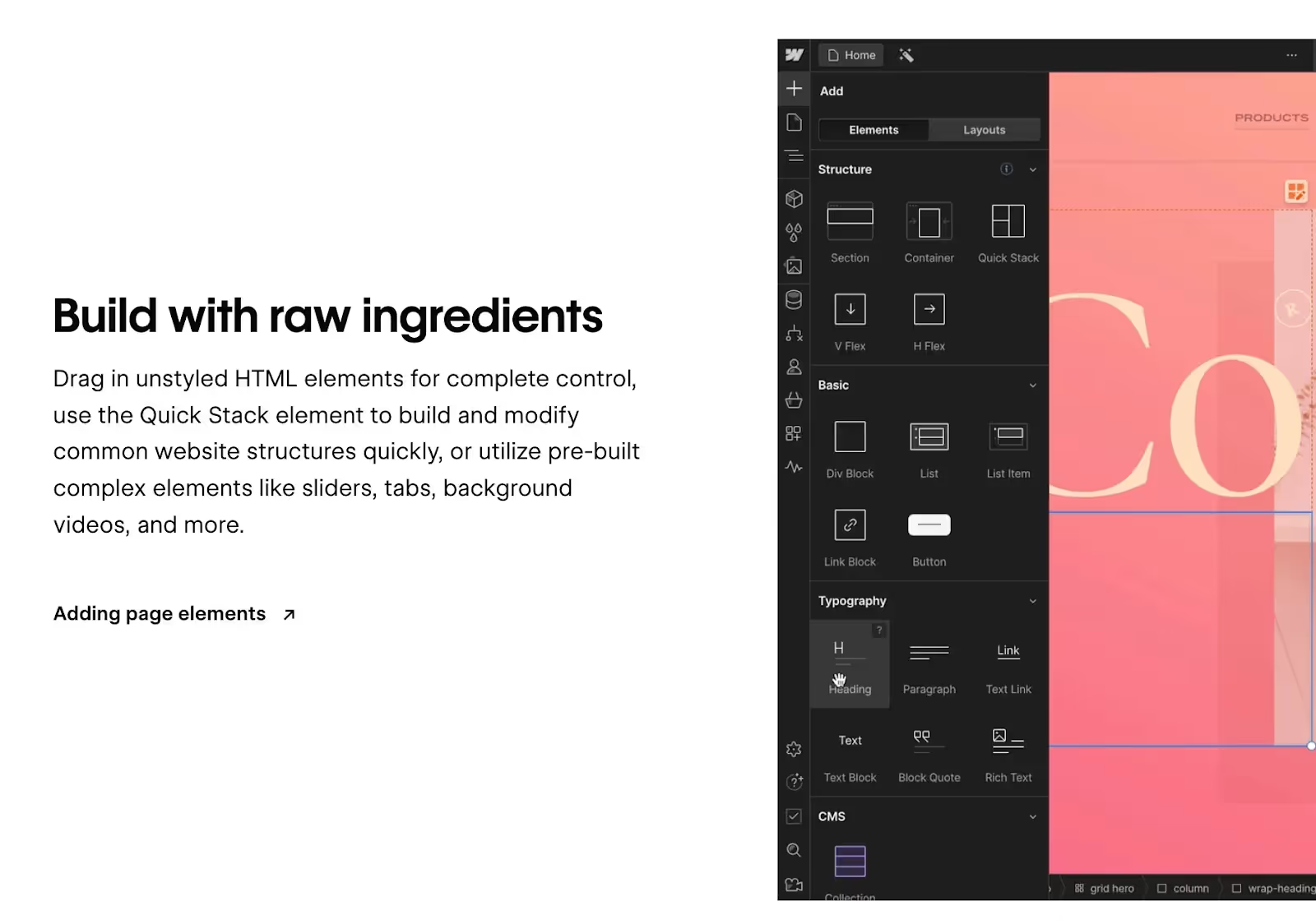
参考元:https://webflow.com/designer
Webflowでブログを作成する方法
それでは、実際にWebflowを使用してブログを作成する方法を、ステップバイステップで見ていきましょう。
1. テンプレートを決定する
まずは、ブログのテンプレートを決定します。Webflowには、様々なデザインのテンプレートが用意されているので、自分の好みやプロジェクトのコンセプトに合ったものを選びましょう。
2. Open Designerを選択する
テンプレートが決まったら、「Open Designer」をクリックします。これにより、デザインを編集するためのエディタを開くことができます。
3. Create New Collectionを選択する
次に、「Create New Collection」を選択します。これは、ブログ記事を管理するためのCMS Collectionを作成する作業です。Collectioテンプレートには以下のような項目があるため、この中から必要なものを追加してください。
- Blog posts (ブログ投稿)
- Authors(著者)
- Categories(カテゴリー)
- Projects(プロジェクト)
- Clients(クライアント)
- Team members(チームメンバー)
- Listings(リスト/掲載項目)
- Events(イベント)
- Menu items(メニュー項目)
- Songs(曲)
- Shows(ショー/番組)
- Recipes(レシピ)
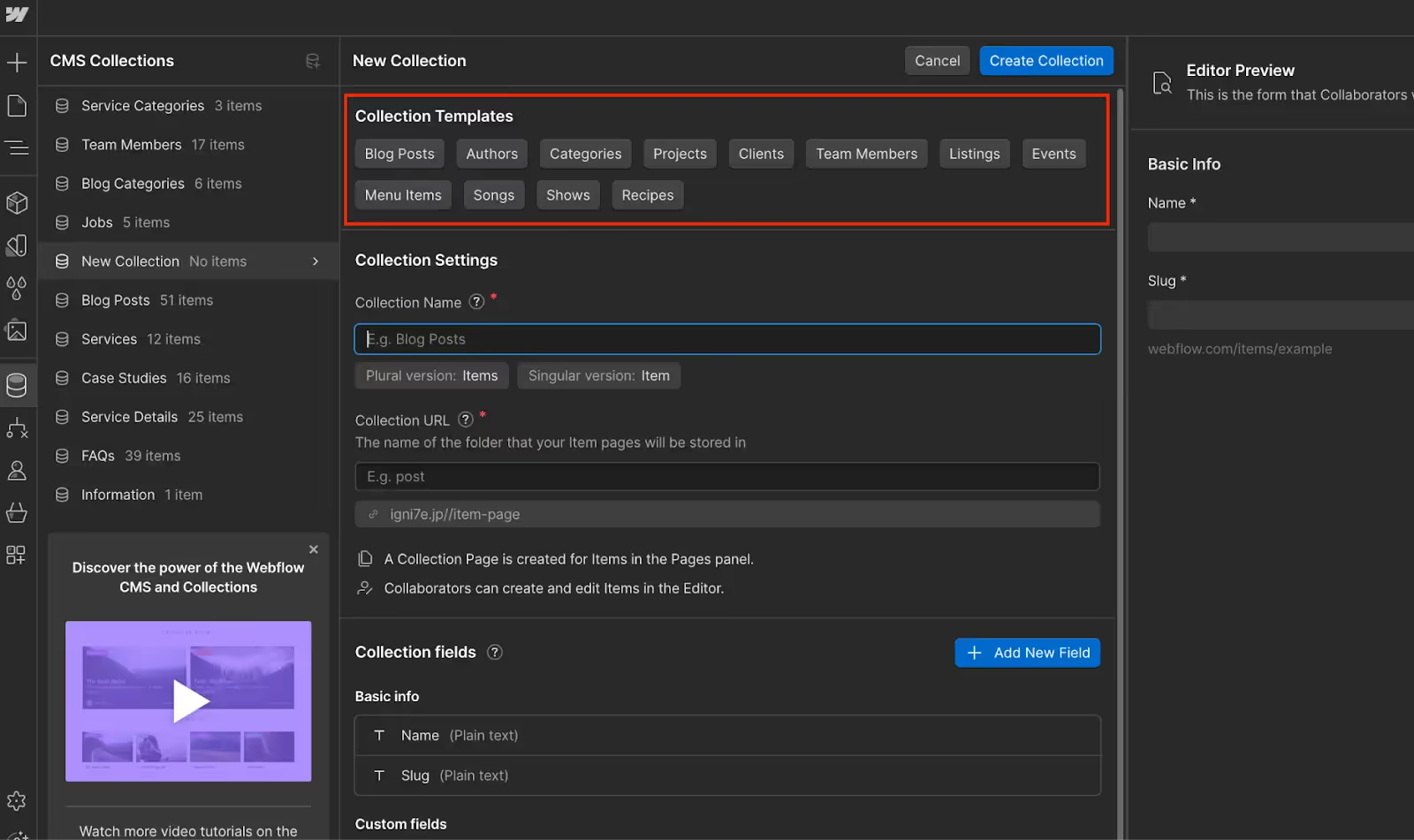
参考:https://university.webflow.com/lesson/webflow-collections-overview
4. Blog Postsを作成する
次に、「Blog Posts」を選択します。これは、ブログ記事を管理するためのCMS Collectionを作成する作業です。
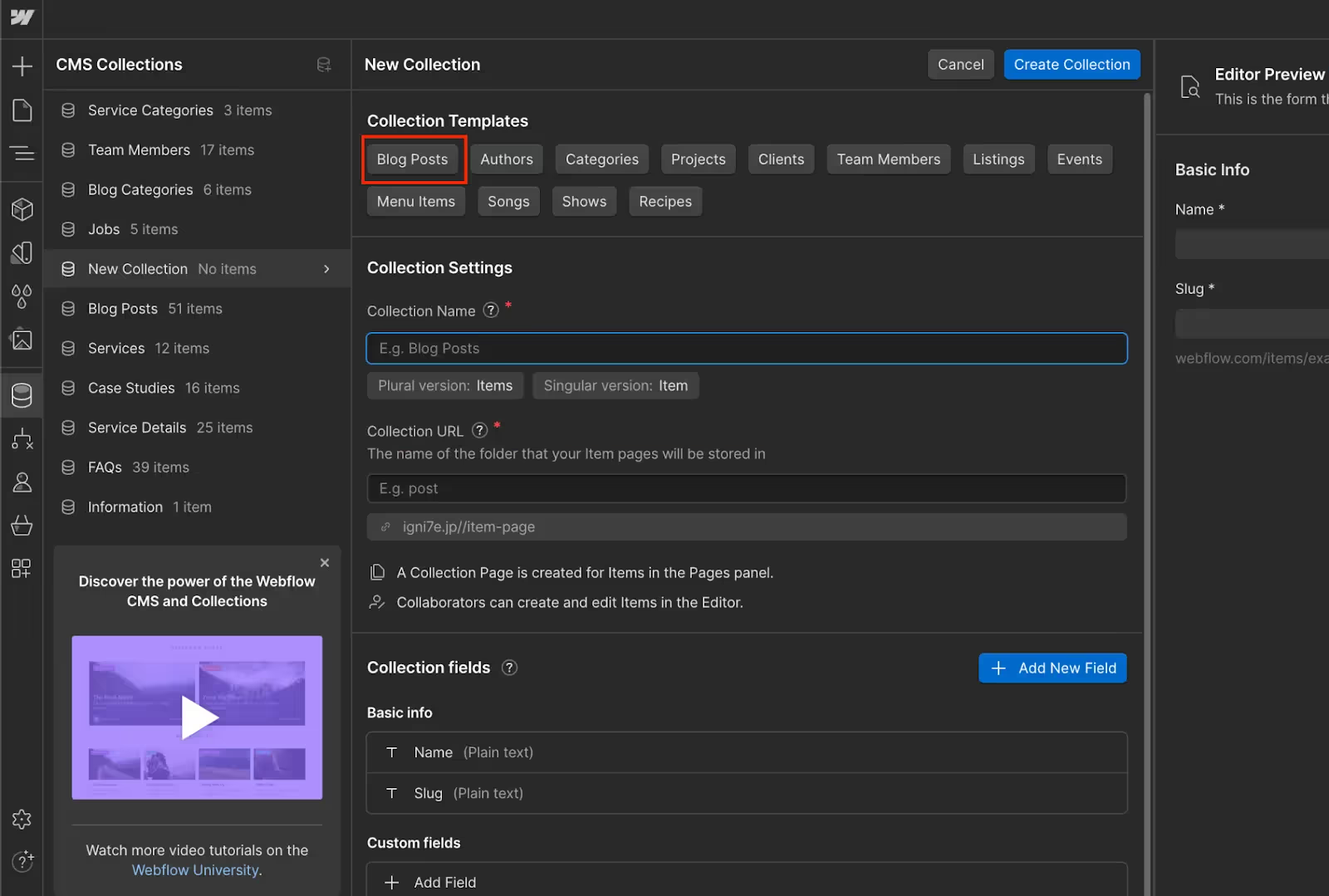
5. New Blog Postを選択する
Collectionが作成できたら、「New Blog Post」を選択します。ここから、新しいブログ記事を作成していきます。
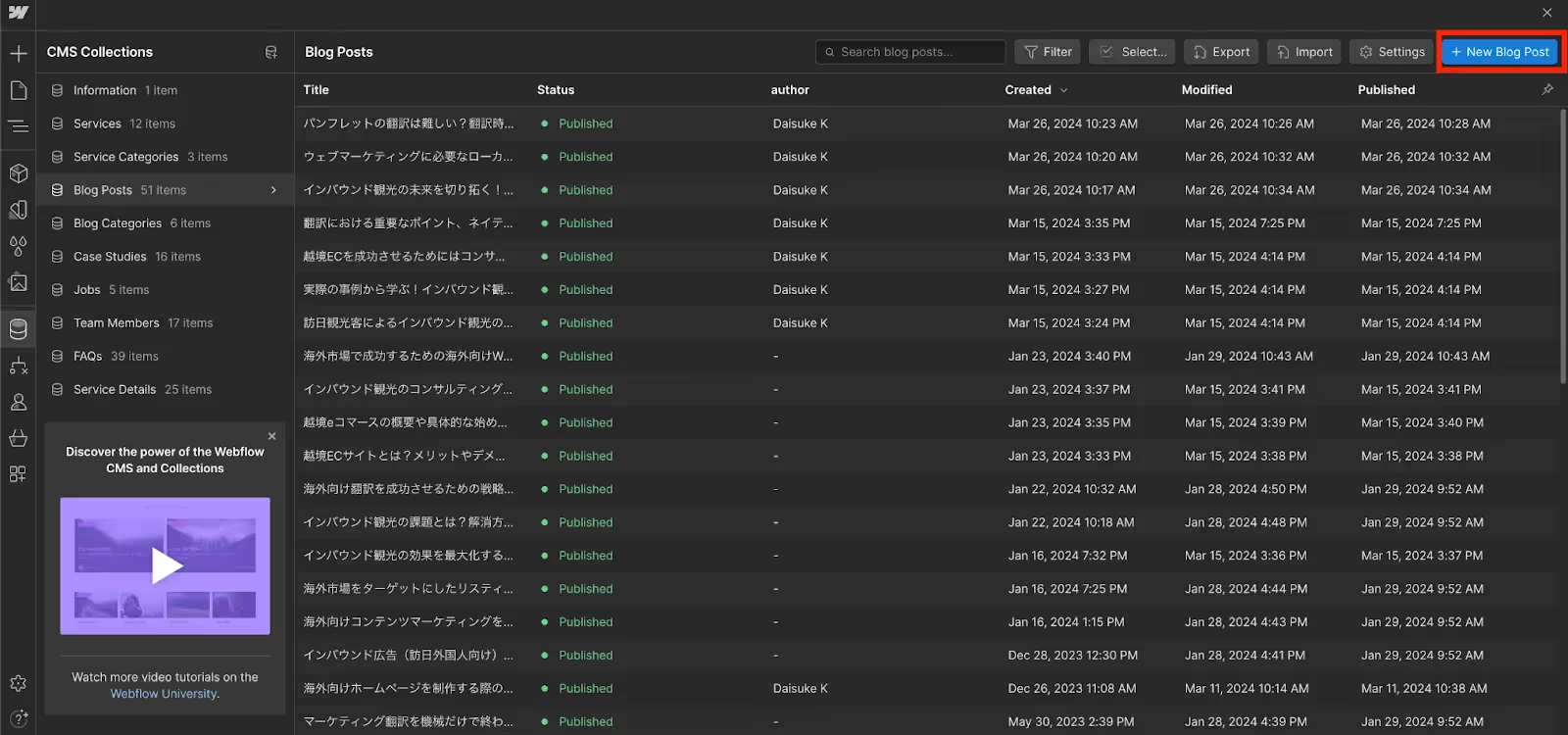
6. Title、Slug、Post Bodyへそれぞれ入力する
記事のTitle(タイトル)、Slug(URL)、Post Body(本文)を入力します。
Titleを入力することで、Slugの欄にローマ字が自動入力されますが、中国語がベースになっているため、Slugとして使用するには適していません。タイトルを参考に自身で英語のSlugを入力するようにしましょう。
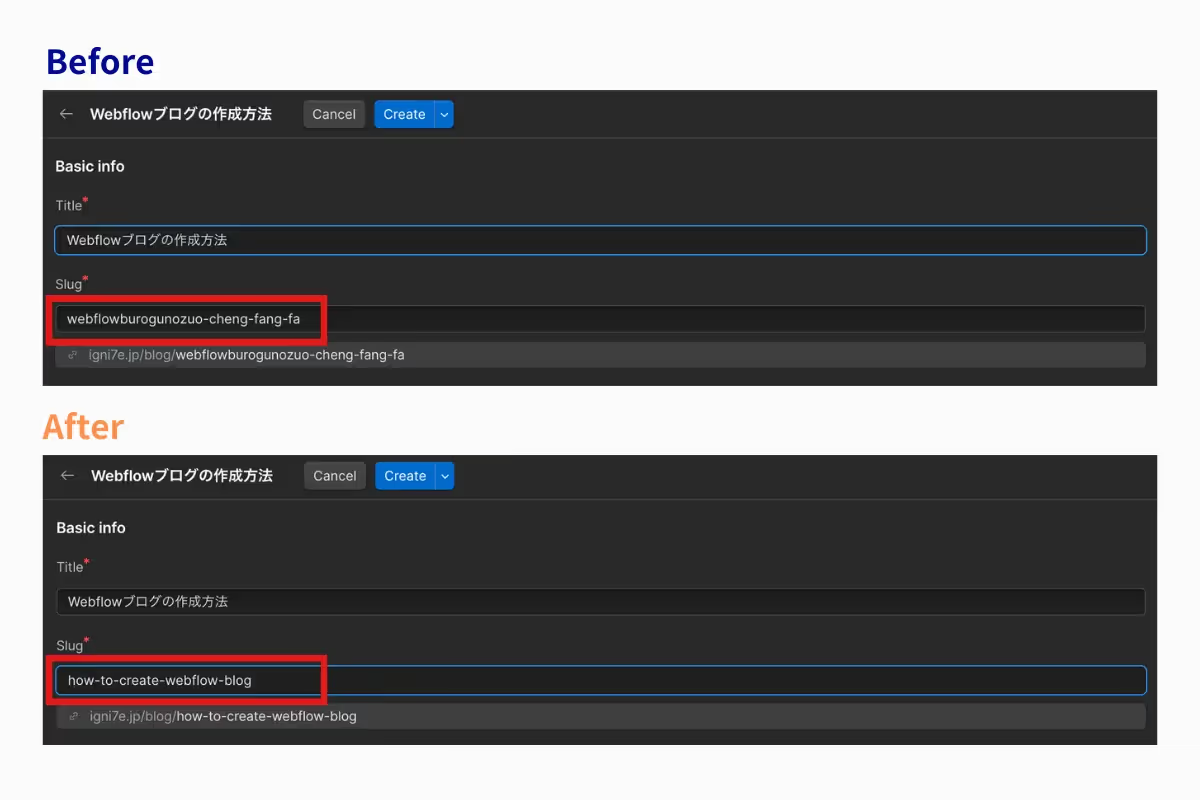
Webflowでは、記事の本文をリッチテキストで入力でき、見出しやリンク設定、引用などの機能も本文中で使用できます。また本文中にマークダウン形式で入力することも可能です。こちらに関しては別途、マークダウン形式についてご紹介している記事をご覧ください。
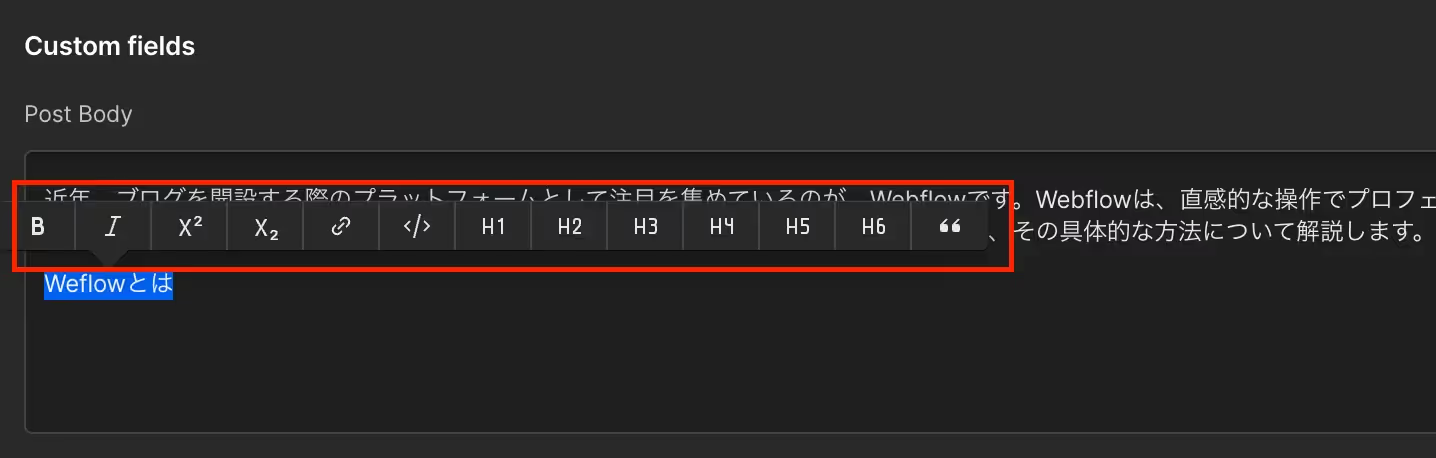
それのみでなく、画像の挿入やコードの追加、箇条書きなども簡単に行えます。これらの機能を活用することで、より見やすく読みやすいブログ記事になるでしょう。
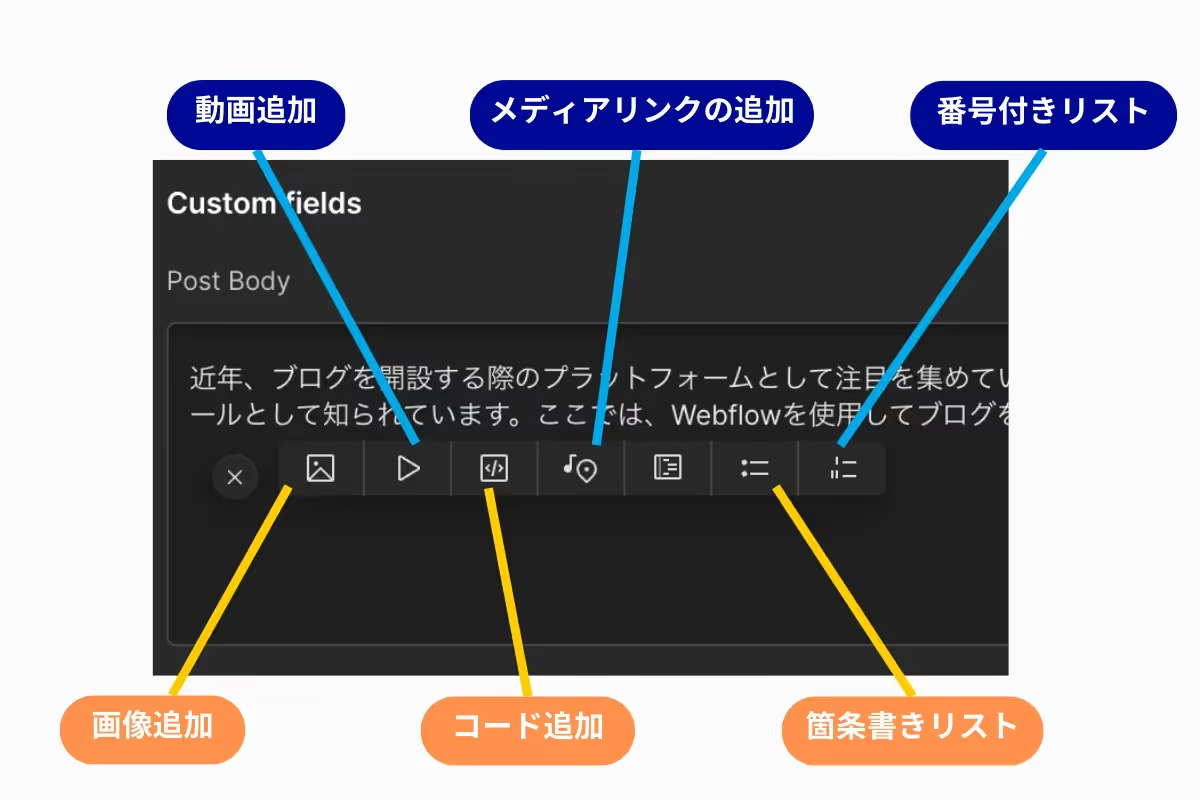
7. Thumbnail imageへサムネイルをアップする
記事のサムネイル画像をアップロードします。ブログ一覧ページなどで表示される画像になります。
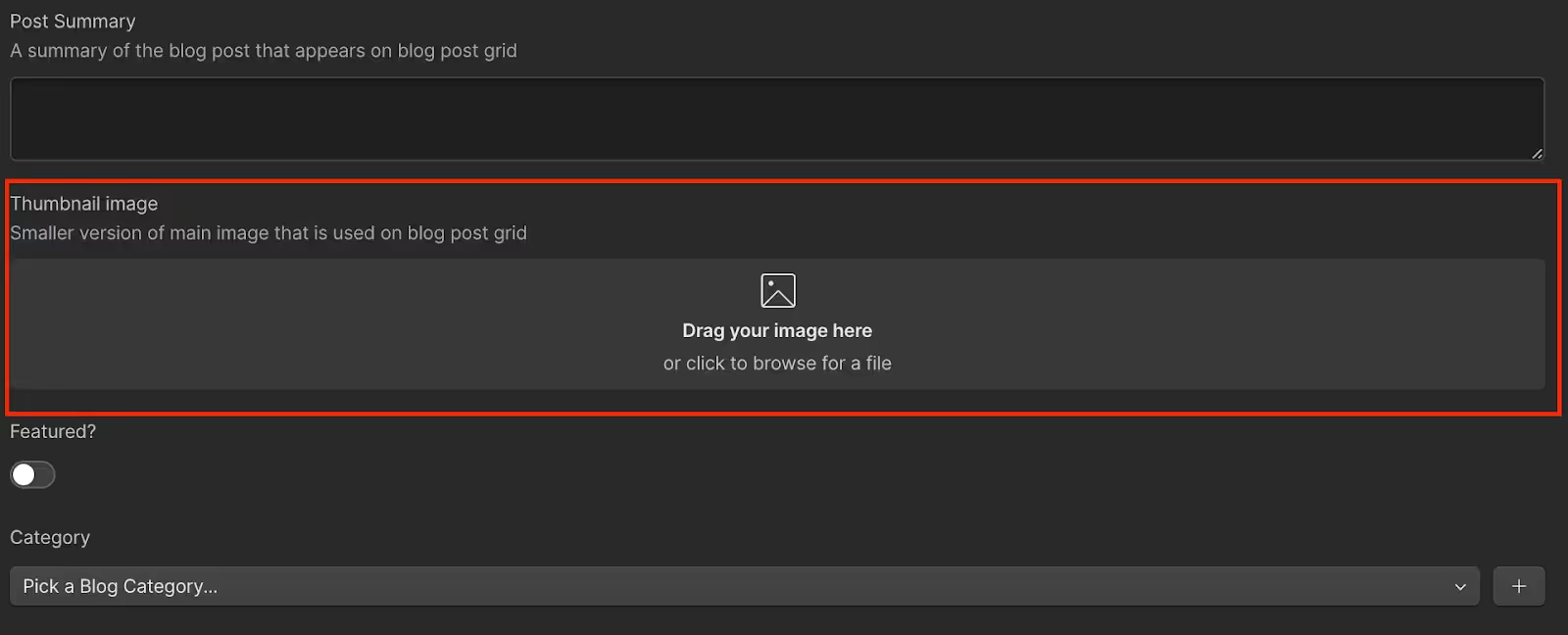
8. 必要であればCategory、Authorなどを選択する
必要に応じて、記事のカテゴリーや著者を選択します。カテゴリーや著者については、自分で内容を設定できるため、好きな内容を入力し、それらから選択することが可能です。
選択可能にするためには別途Category、AuthorのCMS Collectionを作成する必要があります。
EEATの担保にもなるため、特に著者情報の追加などは、上位表示に影響を与える要素になりうると言えるでしょう。

9. Publishを選択し、ブログを公開する
記事の内容に問題がなければ、「Publish」を選択してブログを公開します。これで、世界中の人々があなたの記事を読むことができるようになります。
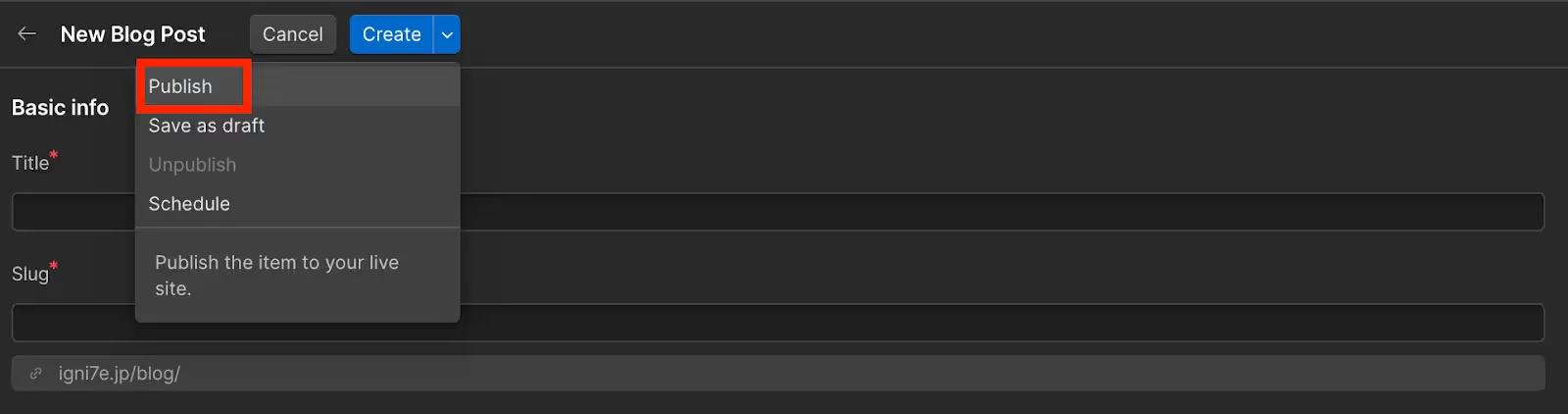
10.公開後の記事に問題がないか確認する
公開後は、記事に問題がないかどうかを確認しましょう。Slug欄の下にあるURL部分をクリックするとURLがコピーできるため、ブラウザに貼り付けることで、記事を確認することができます。
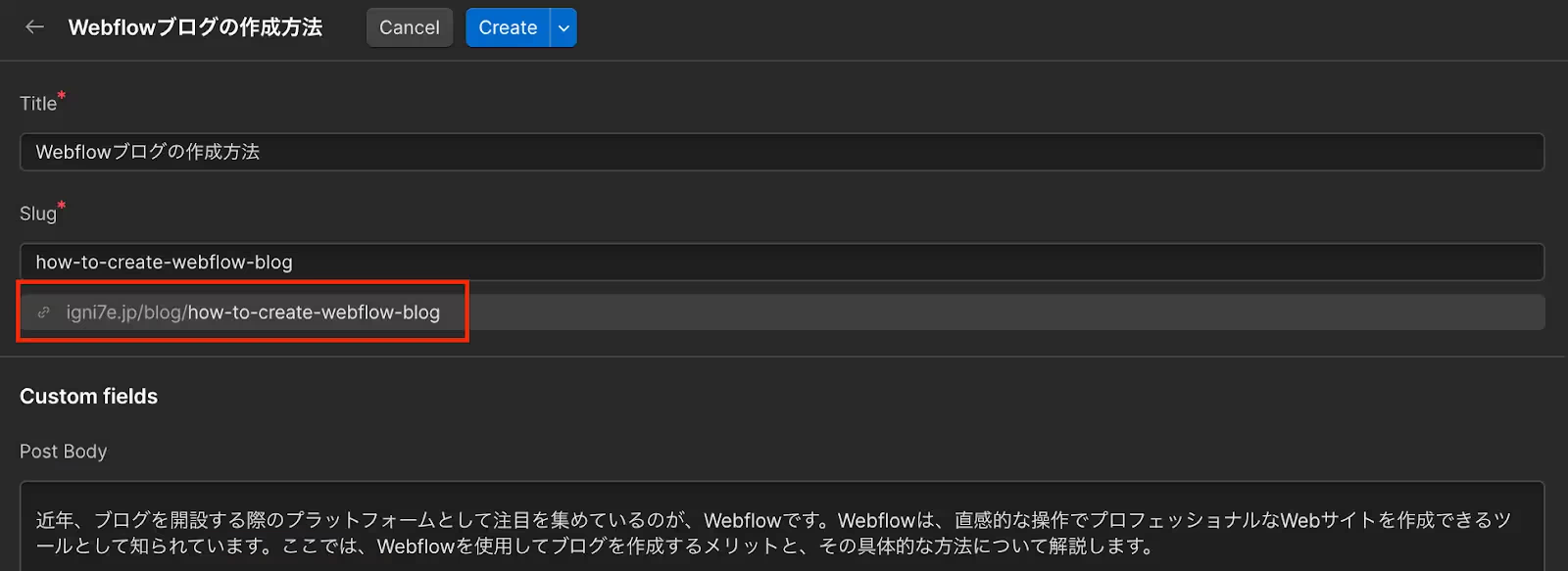
公開した記事に目を通し、誤字脱字がないか、画像が正しく表示されているか、見出し設定は正しく反映されているかなどをチェックします。もし不具合がある場合は、再度Designerページから調整を行うようにしましょう。
ブログを作成し発信するならWebflowとWordpressどちらが良い?
Webflowの他に、ブログを作成するためのプラットフォームとして有名なのが、WordPressです。それぞれのメリットを比較してみましょう。
操作のしやすさ
Webflowは英語のみの対応であり、日本語に未対応なため、日本人ユーザーにとって操作が難しい場合があります。しかし、データベースの扱いにおいてはWordPressよりも優れています。充実したリソースが提供されていますが、高度なデザインや機能をマスターするには時間がかかることもあると言えるでしょう。一方、WordPressは日本語対応が整っているため、日本人にとって操作がしやすくなっていますが、カスタマイズを行うためには専門的な知識が必要になる点がデメリットとしてあげられます。
コミュニティの活動
Webflowはコミュニティが活発な一方で、日本人ユーザーが少ないため、日本語での情報交換や問題解決には困難が伴います。しかし、英語が得意な方であれば、イベントへの参加を通じて、多彩なクリエイターとの交流を楽しむことができます。様々な知識を得ることもできるでしょう。対照的に、WordPressは日本人ユーザーが多く、日本語でのコミュニティが活発なため、問題が生じた際に助けを求めやすい環境が整っています。
デザインの柔軟性
WebflowはWordPressと同等の柔軟性を持っています。Webflowは、テンプレートを使用し、自由に編集できる上、コーディング不要でカスタマイズが可能です。細部の設定もビジュアルエディタを使って行うことができます。一方で、WordPressも、幅広いテンプレートとブロックエディタを用いることで、ユーザーは簡単にサイトをカスタマイズや編集することができるため、WebflowはWordPressのデザインにおける柔軟性は大差がないと言えます。
SEO対策の充実度
Webflowは必要なSEO対策を行うことが可能であり、WordPressと同等の機能を持っています。SEO向上に必要な機能が標準で装備されており、モバイルフレンドリーなデザインの実現も可能です。また、読み込み速度が速いため、SEO対策において優れた性能を発揮します。一方、WordPressは専用のプラグインを追加することにより、SEO対策を大幅に強化することが可能です。これにより、ユーザーは自サイトのSEOを効果的に向上させることはWordPressの強みの一つだと言えます。
料金体系
WebflowはWordPressに比べて料金が高く設定されていますが、多くの機能をプラグインなしで使用できるため、トータルでのコストがWordPressよりも安くなる可能性があります。一方で、WordPressはオープンソースであるため基本的には無料で使用できますが、プラグインやセキュリティ対策など追加の機能やサービスを考慮すると、最終的には費用がかかる場合があります。
(※Webflowの価格の単位はドル、Wordressの価格の単位は日本円のため、費用を確認する際はご注意ください)
▼Webflowの料金表
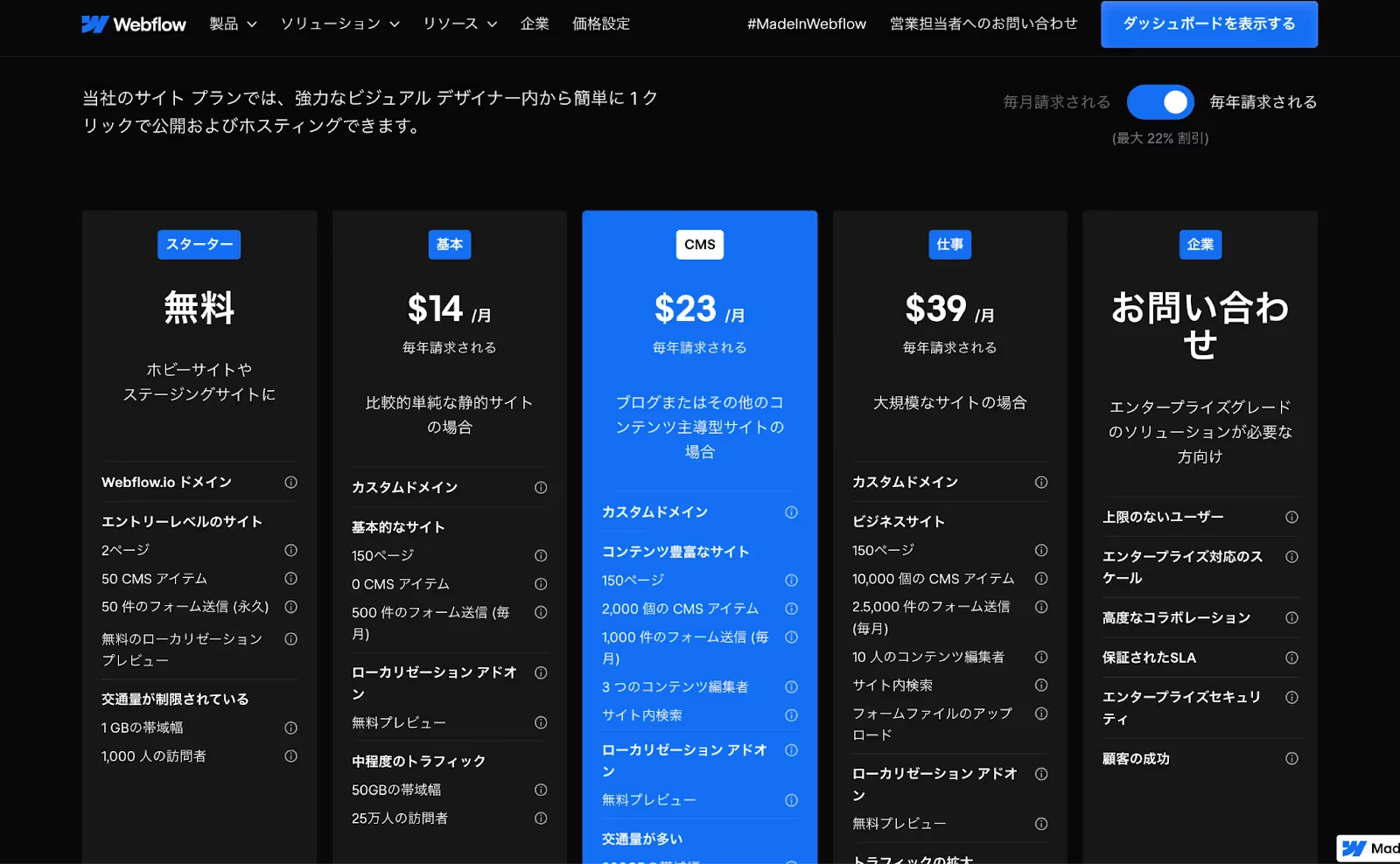
※ 画像は自動翻訳をキャプチャーしたもの
参考:https://webflow.com/pricing
▼Wordpessの料金表
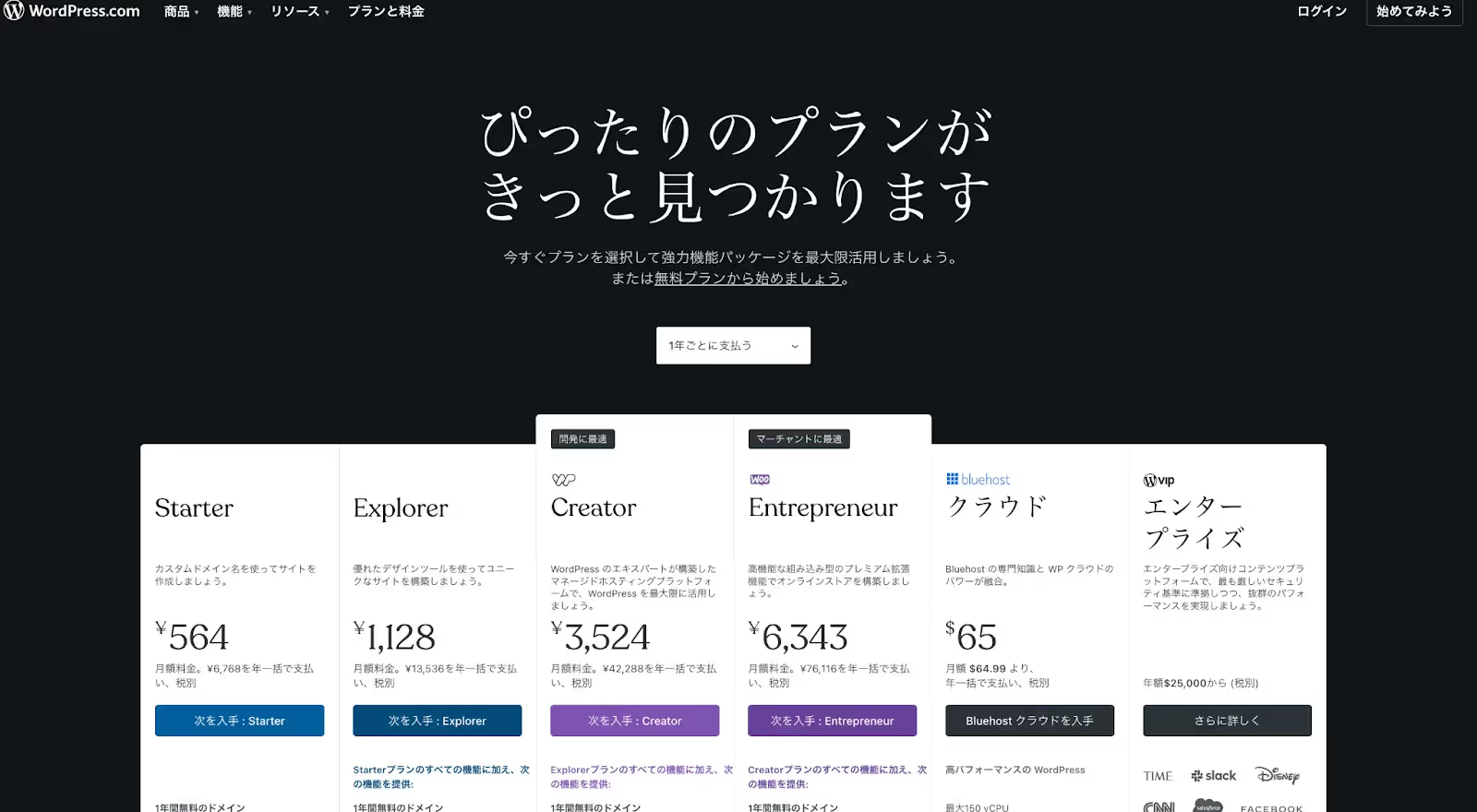
参考:https://wordpress.com/ja/pricing/
サポート体制
Webflowには専門のカスタマーサポートが存在しますが、日本語対応は提供されていません。これは、日本語を話すユーザーにとっては不便を感じることが多いかもしれません。翻訳機を使用するか、ネイティブスピーカーにサポートを依頼すると良いでしょう。
一方で、WordPressには公式の直接サポートはありませんが、豊富なオンラインリソースやコミュニティのフォーラムがあり、これらを通じてユーザーは自分の質問や疑問に答えを見つけることが可能です。さらに、多くの会社がWordPressのサポートサービスを提供しているため、日本語でのサポートを受けやすい環境があります。このように、WebflowとWordPressではサポート体制に違いがあり、ユーザーのニーズに応じて選択することが重要となります。
まとめ:ブログ記事を運用するならWebflowが便利
ブログ記事を運用する際に、Webflowを利用することには様々なメリットがあります。特に、海外向けのマーケティングを行う場合、Webflowは最適な選択と言えるでしょう。このプラットフォームはブログの作成はもちろん、多言語での展開も可能にするため、幅広い対象市場へのアプローチが容易になります。また、月額の費用に見合う以上の価値を提供してくれることは間違いないため、Webflowの利用は運用効率の向上や市場拡大に大きく寄与すると考えられます。
一方で、日本語対応していないという点がデメリットであるため、Webflowを運用を検討しているが言語の壁が気になるという方は、一度専門とする業者へ相談してみましょう。



